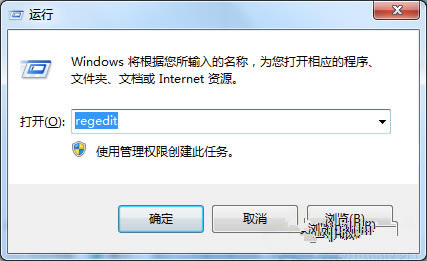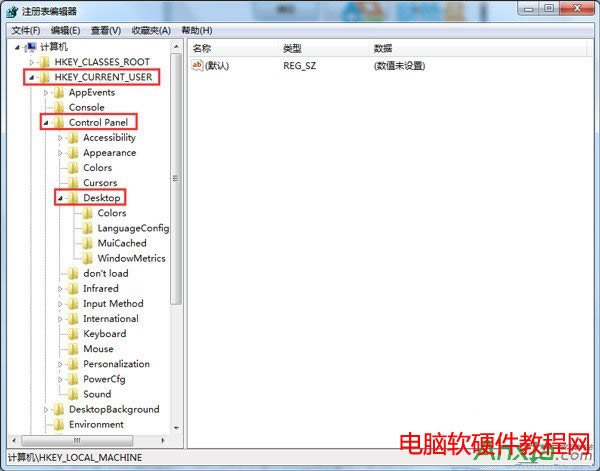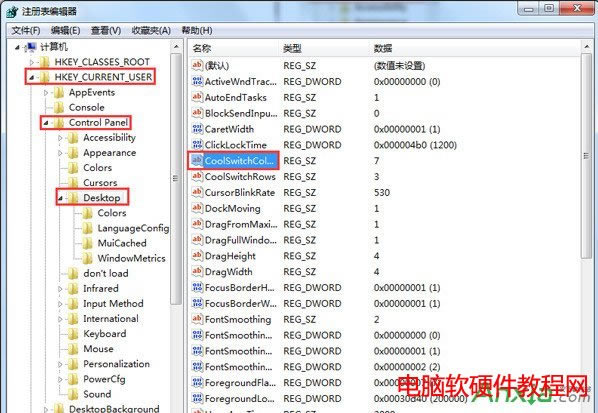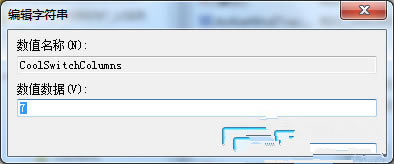Win7改变Alt+Tab切换窗口数量的设置办法
发布时间:2024-04-04 文章来源:深度系统下载 浏览:
| 很多用户在使用Win7电脑办公的时候,经常会用到切换窗口的快捷键Alt+Tab,这样可以让用户快速的切换不同的程序界面,这样就能提高我们的工作效率。不过我们使用Alt+Tab切换窗口的数量是固定的,但是我们还可以改变这个数量,这里就给大家具体介绍下,关于Win7系统改变Alt+Tab切换窗口数量的操作方法。 1、按下“Win+r”组合键呼出运行,在框内输入“regedit”按下回车键打开注册表编辑器;
2、在注册表中依次展开“HKEY_CURRENT_USER\ControlPanel\Desktop”;
3、在窗口右侧找到“CoolSwitchColumns”项并双击打开;
4、在该框内将数值数据修改为自己想要的数量然后点击确定重启计算机即可。
关于Win7系统改变Alt+Tab切换窗口数量的方法就介绍完了,完成操作以后,我们就可以任意的切换窗口了。 |
相关文章
上一篇:如何自已手工设置win7开机动画
下一篇:如何关闭Win7系统开机提示音
本类教程排行
系统热门教程
本热门系统总排行